Köra ett redundanstest (haveriberedskapstest) till Azure
Den här artikeln beskriver hur du kör ett programåterställningstest i Azure med hjälp av ett Site Recovery redundanstest.
Du kör ett redundanstest för att verifiera din strategi för replikering och haveriberedskap, utan dataförlust eller driftstopp. Ett redundanstest påverkar inte pågående replikering eller produktionsmiljön. Du kan köra ett redundanstest på en specifik virtuell dator (VM) eller på en återställningsplan som innehåller flera virtuella datorer.
Köra ett redundanstest
Den här proceduren beskriver hur du kör ett redundanstest för en återställningsplan. Om du vill köra ett redundanstest för en enskild virtuell dator följer du stegen som beskrivs här
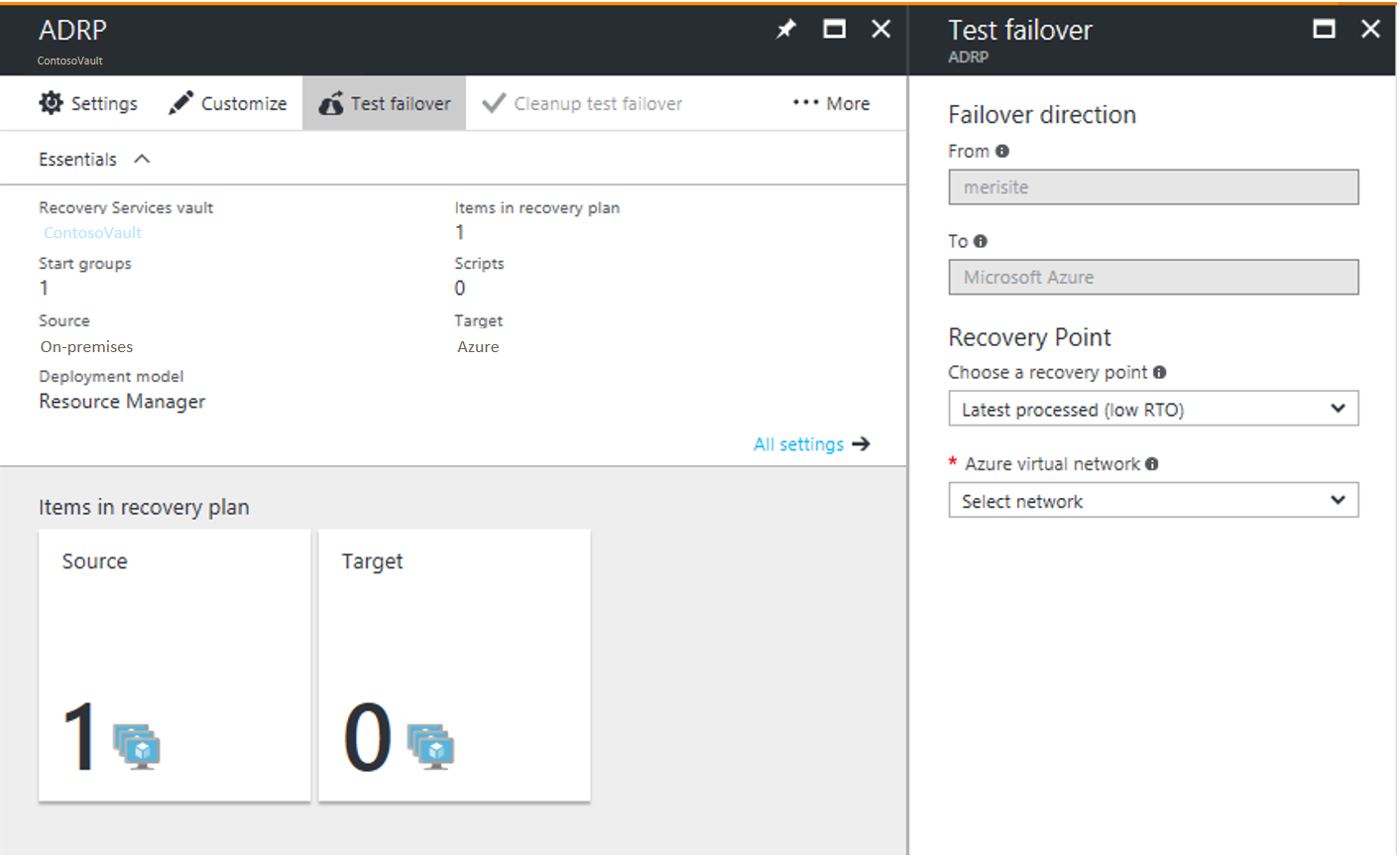
I Site Recovery i Azure Portal klickar du på Återställningsplaner>recoveryplan_name>Testa redundans.
Välj en återställningspunkt som du vill redundansväxla till. Du kan välja något av följande alternativ:
- Senast bearbetade: Det här alternativet redundansväxlar alla virtuella datorer i planen till den senaste återställningspunkten som bearbetas av Site Recovery. Om du vill se den senaste återställningspunkten för en specifik virtuell dator kontrollerar du de senaste återställningspunkterna i inställningarna för den virtuella datorn. Med det här alternativet läggs ingen tid på bearbetning av data, så den ger ett lågt mål för återställningstiden.
- Senaste appkonsekventa: Det här alternativet redundansväxlar alla virtuella datorer i planen till den senaste programkonsekventa återställningspunkten som bearbetas av Site Recovery. Om du vill se den senaste återställningspunkten för en specifik virtuell dator kontrollerar du de senaste återställningspunkterna i inställningarna för den virtuella datorn.
- Senaste: Det här alternativet bearbetar först alla data som har skickats till Site Recovery-tjänsten för att skapa en återställningspunkt för varje virtuell dator innan den rededs över till den. Det här alternativet ger det lägsta RPO:t (Mål för återställningspunkt), eftersom den virtuella datorn som skapades efter redundansväxlingen kommer att ha alla data replikerade till Site Recovery när redundansväxlingen utlöstes.
- Senaste bearbetningen av flera virtuella datorer: Det här alternativet är tillgängligt för återställningsplaner med en eller flera virtuella datorer som har konsekvens för flera virtuella datorer aktiverat. Virtuella datorer med inställningen aktiverad redundansväxla till den senaste vanliga konsekventa återställningspunkten för flera virtuella datorer. Andra virtuella datorer redundansväxlar till den senaste bearbetade återställningspunkten.
- Senaste appkonsekventa för flera virtuella datorer: Det här alternativet är tillgängligt för återställningsplaner med en eller flera virtuella datorer som har konsekvens för flera virtuella datorer aktiverat. Virtuella datorer som ingår i en replikeringsgrupp redundansväxlar till den senaste vanliga programkonsekventa återställningspunkten för flera virtuella datorer. Andra virtuella datorer redundansväxlar till sin senaste programkonsekventa återställningspunkt.
- Anpassad: Använd det här alternativet om du vill redundansväxla en specifik virtuell dator till en viss återställningspunkt.
Välj ett virtuellt Azure-nätverk där virtuella testdatorer ska skapas.
- Site Recovery försöker skapa virtuella testdatorer i ett undernät med samma namn och samma IP-adress som anges i inställningarna för beräkning och nätverk för den virtuella datorn.
- Om ett undernät med samma namn inte är tillgängligt i det virtuella Azure-nätverket som används för redundanstest skapas den virtuella testdatorn i det första undernätet alfabetiskt.
- Om samma IP-adress inte är tillgänglig i undernätet tar den virtuella datorn emot en annan tillgänglig IP-adress i undernätet. Läs mer.
Spåra redundans förloppet på fliken Jobb. Du bör kunna se testreplikdatorn i Azure Portal.
Om du vill initiera en RDP-anslutning till den virtuella Azure-datorn måste du lägga till en offentlig IP-adress i nätverksgränssnittet för den redväxliga virtuella datorn. Om du inte vill lägga till en offentlig IP-adress till den virtuella datorn kontrollerar du de rekommenderade alternativen här.
När allt fungerar som förväntat klickar du på Rensa redundanstest. Detta tar bort de virtuella datorer som skapades under redundanstestet.
I Kommentarer skriver du och sparar eventuella observationer från redundanstestningen.
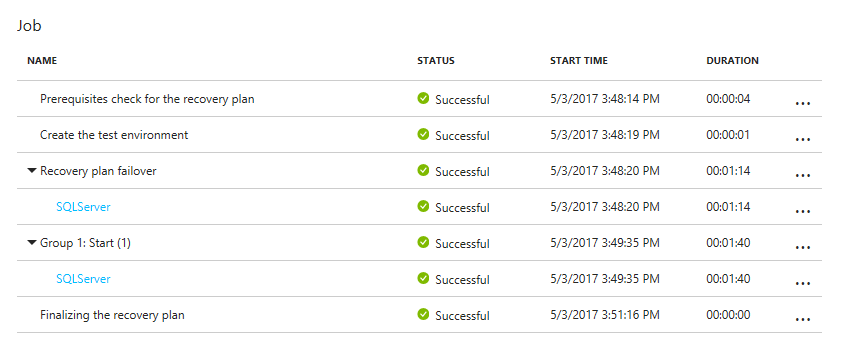
När ett redundanstest utlöses inträffar följande:
- Förutsättningar: En kravkontroll körs för att se till att alla villkor som krävs för redundans är uppfyllda.
- Redundansväxling: Redundansväxlingen bearbetar och förbereder data så att en virtuell Azure-dator kan skapas från den.
- Senaste: Om du har valt den senaste återställningspunkten skapas en återställningspunkt från de data som har skickats till tjänsten.
- Start: Det här steget skapar en virtuell Azure-dator med hjälp av de data som bearbetas i föregående steg.
Tidsinställning för redundans
I följande scenarier kräver redundans ett extra mellanliggande steg som vanligtvis tar cirka 8 till 10 minuter att slutföra:
- Virtuella VMware-datorer som kör en version av tjänsten Mobility äldre än 9,8
- Fysiska servrar
- Virtuella VMware Linux-datorer
- Virtuell Hyper-V-dator som skyddas som fysiska servrar
- Virtuell VMware-dator där följande drivrutiner inte är startdrivrutiner:
- storvsc
- vmbus
- storflt
- intelide
- Atapi
- Virtuell VMware-dator som inte har DHCP aktiverat, oavsett om de använder DHCP- eller statiska IP-adresser.
I alla andra fall krävs inget mellanliggande steg och redundans tar betydligt mindre tid.
Skapa ett nätverk för redundanstest
Vi rekommenderar att du för redundanstest väljer ett nätverk som är isolerat från nätverket för produktionsåterställningsplatsen som är specifikt i inställningarna för beräkning och nätverk för varje virtuell dator. Som standard, när du skapar ett virtuellt Azure-nätverk är det isolerat från andra nätverk. Testnätverket ska efterlikna produktionsnätverket:
- Testnätverket ska ha samma antal undernät som produktionsnätverket. Undernäten ska ha samma namn.
- Textnätverket ska använda samma IP-adressintervall.
- Uppdatera DNS för testnätverket med IP-adressen som anges för DNS-VM i inställningarna i Beräkning och nätverk. Mer information finns i Saker att tänka på vid redundanstestning för Active Directory.
Testa redundans till ett produktionsnätverk på återställningsplatsen
Även om vi rekommenderar att du använder ett testnätverk separat från produktionsnätverket bör du tänka på följande om du vill testa ett haveriberedskapstest i produktionsnätverket:
- Kontrollera att den primära virtuella datorn stängs av när du kör redundanstestet. Annars kommer det att finnas två virtuella datorer med samma identitet som körs i samma nätverk samtidigt. Detta kan leda till oväntade konsekvenser.
- Ändringar av virtuella datorer som skapats för redundanstest går förlorade när du rensar redundansväxlingen. Dessa ändringar replikeras inte tillbaka till den primära virtuella datorn.
- Testning i produktionsmiljön leder till driftstopp för ditt produktionsprogram. Användare bör inte använda appar som körs på virtuella datorer när redundanstestet pågår.
Förbereda Active Directory och DNS
Om du vill köra ett redundanstest för programtestning behöver du en kopia av din Active Directory-produktionsmiljö i testmiljön. Läs överväganden för redundanstest för Active Directory om du vill veta mer.
Förbereda för att ansluta till virtuella Azure-datorer efter en redundansväxling
Om du vill ansluta till virtuella Azure-datorer med RDP/SSH efter redundans följer du kraven som sammanfattas i tabellen.
| Redundans | Plats | Åtgärder |
|---|---|---|
| Virtuell Azure-dator som kör Windows | Lokal dator före redundansväxling | Om du vill komma åt den virtuella Azure-datorn via Internet aktiverar du RDP och kontrollerar att TCP- och UDP-regler läggs till för offentlig och att RDP tillåts för alla profiler iTillåtna appar i Windows-brandväggen>. Om du vill komma åt den virtuella Azure-datorn över en plats-till-plats-anslutning aktiverar du RDP på datorn och ser till att RDP tillåts i Windows-brandväggen –>Tillåtna appar och funktioner för domän- och privata nätverk. Kontrollera att SAN-principen för operativsystemet är inställd på OnlineAll. Läs mer. Kontrollera att det inte finns några Väntande Windows-uppdateringar på den virtuella datorn när du utlöser en redundansväxling. Windows-uppdateringen kan starta när du redundansväxlar och du kommer inte att kunna logga in på den virtuella datorn förrän uppdateringen har slutförts. |
| Virtuell Azure-dator som kör Windows | Virtuell Azure-dator efter redundansväxling | Lägg till en offentlig IP-adress för den virtuella datorn. Reglerna för nätverkssäkerhetsgruppen på den virtuella datorn (och azure-undernätet som den är ansluten till) måste tillåta inkommande anslutningar till RDP-porten. Kontrollera startdiagnostiken för att verifiera en skärmbild av den virtuella datorn. Om du inte kan ansluta kontrollerar du att den virtuella datorn körs och läser de här felsökningstipsen. |
| Virtuell Azure-dator som kör Linux | Lokal dator före redundansväxling | Kontrollera att Secure Shell-tjänsten på den virtuella datorn är inställd på att starta automatiskt vid systemstart. Kontrollera att brandväggsreglerna tillåter en SSH-anslutning till tjänsten. |
| Virtuell Azure-dator som kör Linux | Virtuell Azure-dator efter redundansväxling | Reglerna för nätverkssäkerhetsgruppen på den redväxlar virtuella datorn (och det Azure-undernät som den är ansluten till) måste tillåta inkommande anslutningar till SSH-porten. Lägg till en offentlig IP-adress för den virtuella datorn. En skärmbild av den virtuella datorn finns i Startdiagnostik . |
Följ stegen som beskrivs här för att felsöka eventuella anslutningsproblem efter redundans.
Nästa steg
När du har slutfört ett programåterställningstest kan du läsa mer om andra typer av redundans.